

Det här avsnittet innehåller följande instruktioner.
Öppna PRISMAsync Print Server-användarkontona
Lägga till ett nytt anpassat användarkonto
Redigera ett användarkonto
Ta bort användarkonton
Testa användarens e-postadress
Användare är de personer som kan använda skrivaren. En användare kan ha ett eller flera användarkonton för att identifiera sig. Användarkonton kan definieras lokalt i Settings Editor eller konfigureras på en LDAP-katalogserver.
Öppna Settings Editor och gå till: .
 [Användare] -flik
[Användare] -flikKlicka [Lägga till].
 Menyn [Användare]
Menyn [Användare] Definiera alternativen för användarkontot. (Översikt över alternativ för användarkonton)
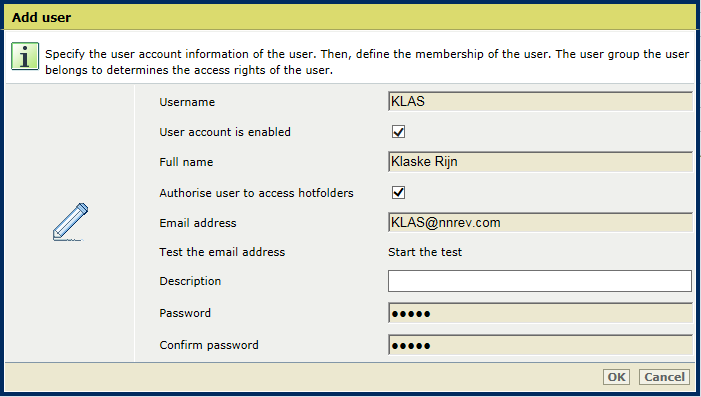 Lägg till användare
Lägg till användareKlicka [OK].
Du kan redigera anpassade eller fabriksdefinierade användarkonton.
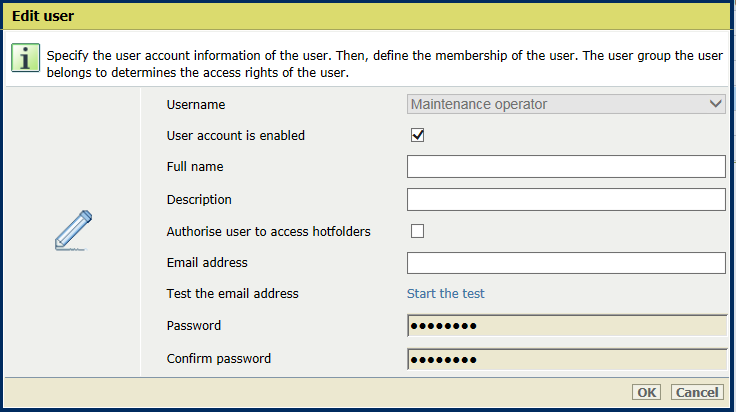 Redigera användare
Redigera användareVälj ett användarkonto.
Klicka [Redigera].
 Menyn [Användare]
Menyn [Användare] Ändra ett eller flera alternativ för användarkontot. (Översikt över alternativ för användarkonton)
Klicka [OK].
Du kan inte ta bort följande användarkonton:
[Systemadministratör]
[Service-operatör]
[Professional Services-operatör]
Användarkontot [Professional Services-operatör] är endast tillgängligt på VarioPrint i-series och varioPRINT iX-series.
[Professional Services TIP-operatör]
Användarkontot [Professional Services TIP-operatör] är endast tillgängligt på VarioPrint i-series och varioPRINT iX-series.
Det användarkonto du använder.
Välj ett eller flera användarkonton.
Klicka [Ta bort].
 Menyn [Användare]
Menyn [Användare] Klicka [OK].
Testet kontrollerar e-postadressen och anslutningen till den konfigurerade e-postservern.
Välj ett användarkonto.
Klicka [Redigera].
 Menyn [Användare]
Menyn [Användare] Klicka [Starta testet].
Klicka [OK].
|
Alternativ |
Beskrivning |
|---|---|
|
[Användarnamn] |
Ange användarens användarnamn. |
|
[Användarkontot har aktiverats] |
Aktivera eller inaktivera användarkontot. |
|
[Fullständigt namn] |
Ange användarens för- och efternamn. |
|
[Beskrivning] |
Ange en användarbeskrivning. |
|
[Ge användare åtkomst till heta mappar] |
Ange om användarkontot har åtkomst till heta mappar. Endast behöriga användarkonton har åtkomst till heta mappar. |
|
[E-postadress] |
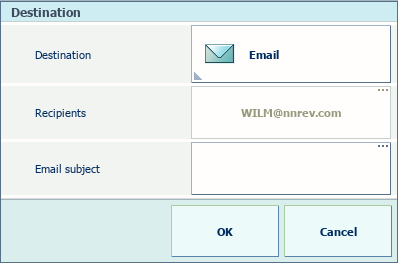 Destination för skanningsjobb
Destination för skanningsjobbAnge e-postadressen som tillhör användarkontot. Denna e-postadress används för Skanna till e-post. Den används också för att återställa användarens lösenord. Högst 128 tecken får användas. |
|
[Lösenord] |
Ange lösenordet för inloggning. Du kan ändra lösenordet för alla användarkonton förutom för [Service-operatör] - och [Professional Services-operatör] -användarkonton. Användarkontona [Professional Services-operatör] och [Professional Services TIP-operatör] är endast tillgängliga på VarioPrint i-series och varioPRINT iX-series. Vi rekommenderar att användarna själva ändrar sina lösenord. |
|
[Bekräfta lösenord] |
Ange lösenordet för inloggning igen. |